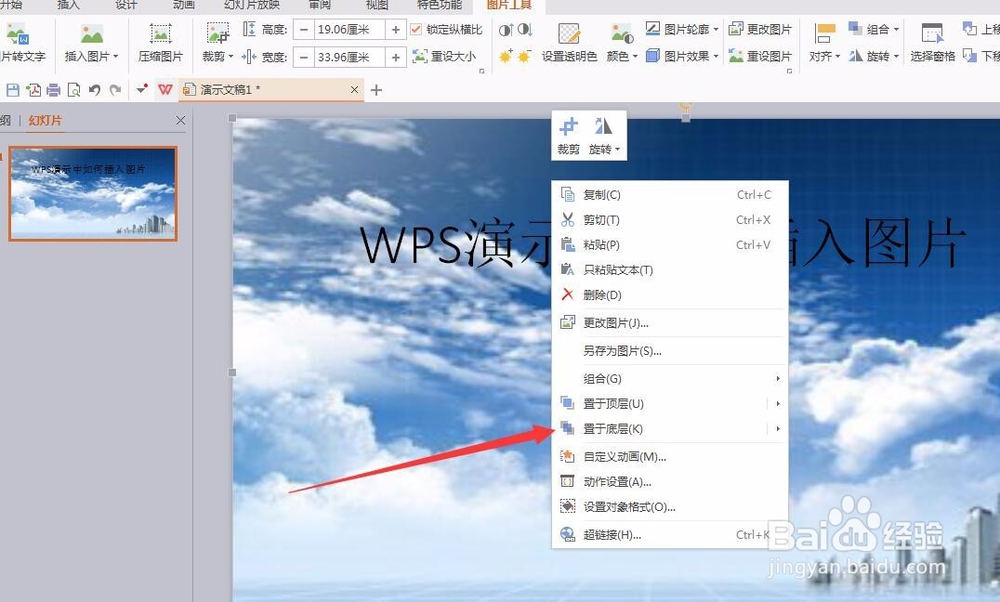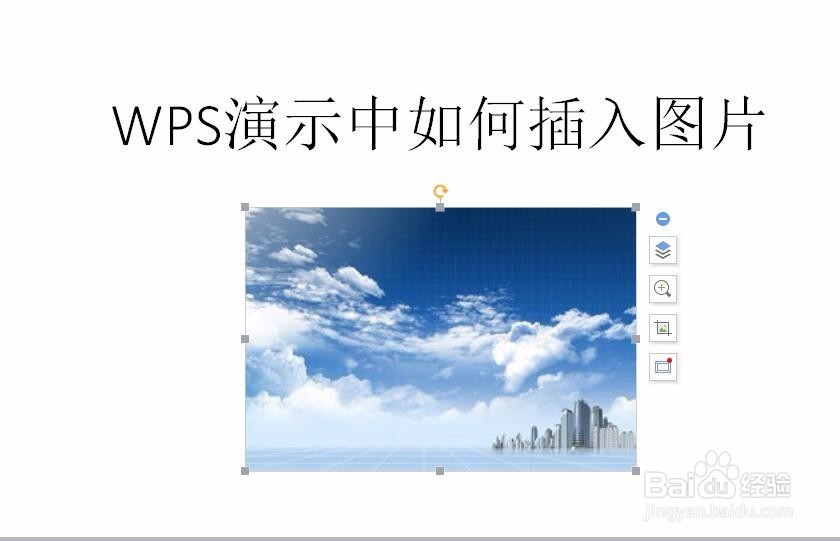1、第一步,打开WPS演示,然后在WPS演示中打开需要插入图片的演示文稿。如下所示

2、第二步,点击WPS演示文稿下的【插入】,将操作窗口切换至【插入】操作窗口界面,如图所示
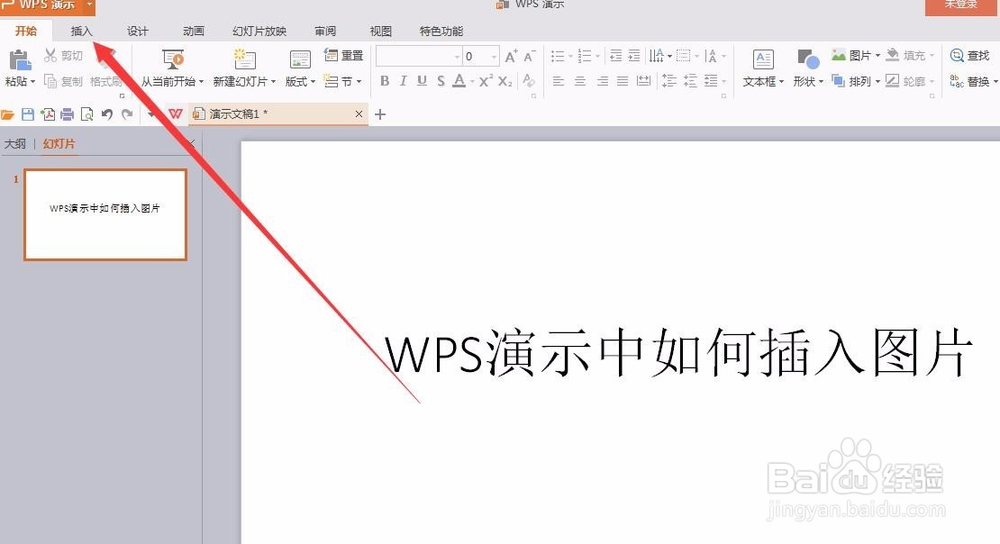
3、第三步,在【插入】操作窗口,点击图片,或者点击图片下拉箭头,在下拉内容中选择【图片】,如图所示
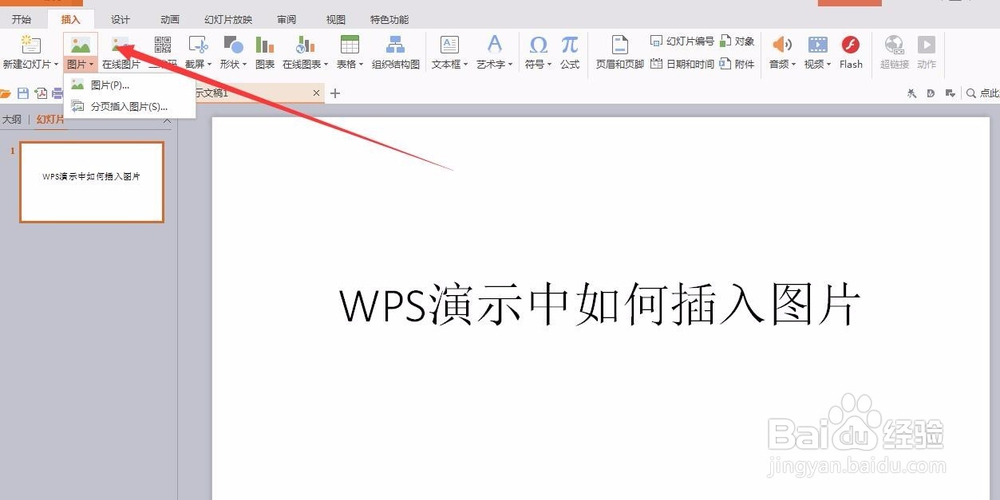
4、第四步,选择实现准备好的图片,点击打开,将图片插入到WPS演示文稿中,如图所示
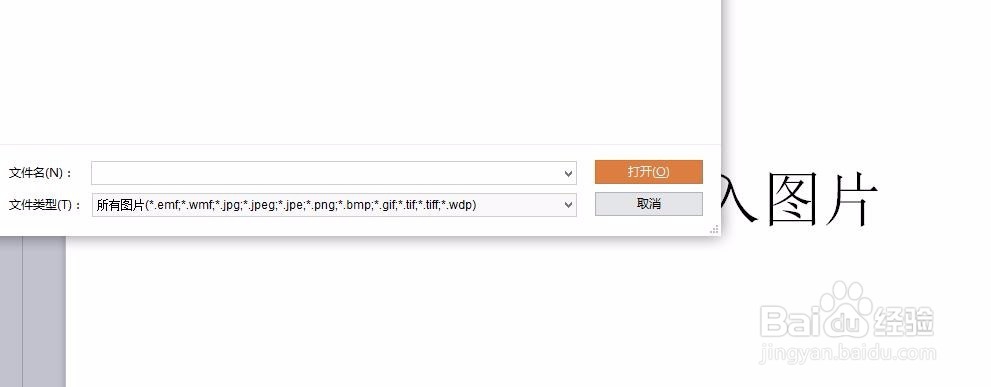
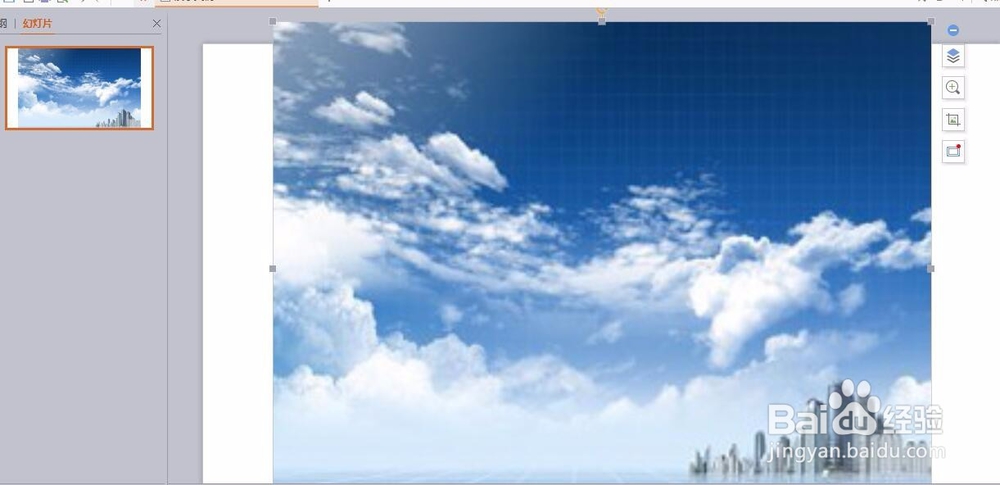
5、第五步,对图片的大小尺寸、轮廓、效果等进行修改,如图所示,也可以直接用鼠标将图片拉小或者放大。
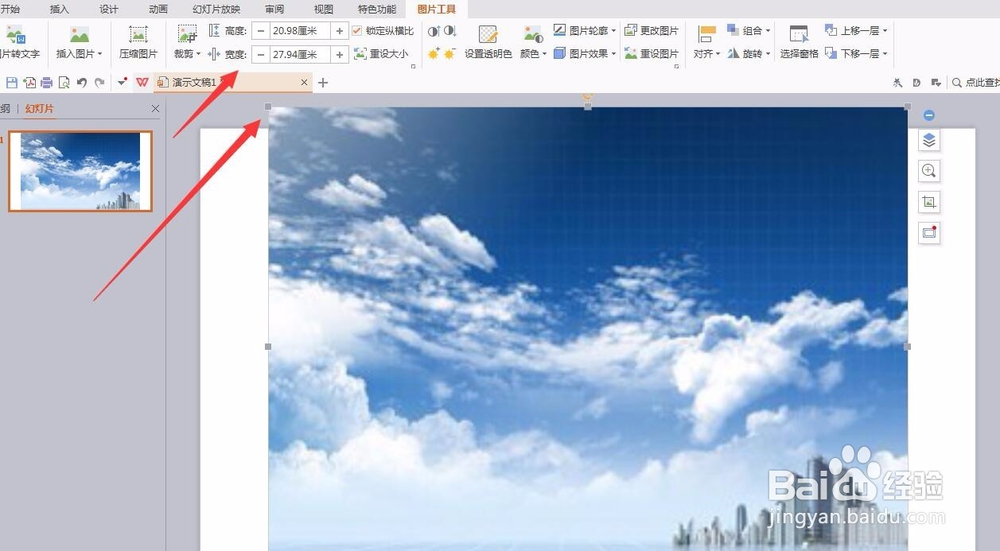
6、第六步,图片放置好后,会发现图片会遮盖之前的内容,可以鼠标右键,在弹出的命令行中选择至于底层或者下移一层等操作,是图片显示或者隐藏。